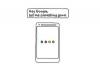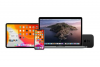გახსენით Natural Ergonomic Keyboard 4000 გვერდი Microsoft.com-ზე (იხ. რესურსები). მხარდაჭერის ჩანართზე აირჩიეთ თქვენი ოპერაციული სისტემა. პროგრამული უზრუნველყოფის და დრაივერების განყოფილება გამოჩნდება მაუსის და კლავიატურის ცენტრის პროგრამით. ჩამოტვირთვის დასაწყებად დააჭირეთ "ჩამოტვირთვას". დაინსტალირების შემდეგ ის ავტომატურად ამოიცნობს თქვენს კლავიატურას. ბუნებრივი ერგონომიული კლავიატურა გამოჩნდება ეკრანზე, ძირითადი პარამეტრების პანელის ქვემოთ.
მიანიჭეთ პირველი სამი კლავიატურა კლავიატურის ზედა მარცხენა მხარეს. ნაგულისხმევად, Web/Home ღილაკი ხსნის ვებ ბრაუზერს, Search კლავიში ხსნის თქვენს Windows Search პანელს და ფოსტის ღილაკი ხსნის ელფოსტის პროგრამას. დააწკაპუნეთ კლავიშზე ძირითადი პარამეტრების პანელში, რათა გადაანაწილოთ გასაღები სხვა ფუნქციაზე.
გადაანაწილეთ ხუთი ჩემი რჩეული კლავიატურა კლავიატურის ზედა შუაში. დააწკაპუნეთ "ჩემი რჩეულები" ძირითადი პარამეტრების პანელში. დააწკაპუნეთ „გახსენით ელემენტები ამოცანების ზოლში“, რათა დააყენოთ კლავიშები ამოცანების ზოლის ელემენტების გასახსნელად. მაგალითად, პირველი ღია დოკუმენტი ამოცანების ზოლში იხსნება პირველი ჩემი რჩეული ღილაკით. გარდა ამისა, შეგიძლიათ დააწკაპუნოთ "გახსენით პროგრამა, ვებგვერდი ან ფაილი". ტექსტურ ველებში, რომელიც გამოჩნდება, შეგიძლიათ მინიჭოთ ჩემი რჩეულების თითოეული ღილაკი კონკრეტული პროგრამის, ვებგვერდის ან ფაილის გასახსნელად.
დაპროგრამეთ დარჩენილი კლავიშები კლავიატურის ზედა ნაწილში და სპეციალური კლავიშები კლავიატურის დანარჩენ ნაწილზე მაკროების გასაშვებად. დააჭირეთ ღილაკს, რომელზეც გსურთ მაკრო მინიჭება. დააწკაპუნეთ "ჯერ არ არის დანიშნული" და შემდეგ "შექმენით ახალი მაკრო", რათა გახსნათ მაკრო რედაქტორი. შეიყვანეთ სახელი სახელის ველში და შემდეგ ჩაწერეთ თქვენი მაკრო რედაქტორის ველში. თუ თქვენი მაკრო შეიცავს სპეციალურ გასაღებებს, როგორიცაა "Delete" ან "Tab" კლავიშები, დააწკაპუნეთ "Insert Special Keys". ჩნდება სპეციალური გასაღებების რიგი; დააწკაპუნეთ ერთზე, რომ ჩასვათ იგი თქვენს მაკროში. დააწკაპუნეთ უკანა ისარს, რომ შეინახოთ თქვენი მაკრო და დაბრუნდეთ ძირითადი პარამეტრების პანელში.